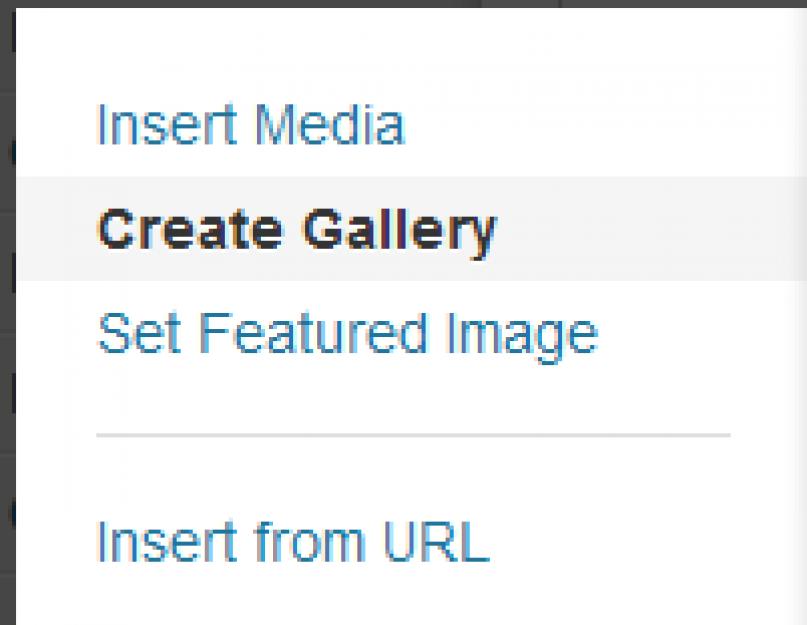1. Перейдите в WordPress консоль;
2. Добавьте новую статью и текст к нему;
3.Выберите формат Gallery (галерея) в поле Format (формат) ;
4.С помощью кнопки ‘Add Media ‘ (добавить медиа) загрузите картинки для галереи ;
5. Нажмите на ‘Create Gallery’ (создать галерею). Загрузите все картинки только из жесткого диска! Иначе, на сайте они не будут отображаться.

6. Можно прямо в административной панели обрезать/вращать/редактировать любое изображение. Далее нажмите на ‘Edit image’ (добавить картинку).

7. В самом низу Gallery settings
(настройки галереи) можно увидеть какие картинки появятся в посте Галереи

8. Нажмите на ‘Create new gallery’ (создать новую галерею).
9. В Gallery settings (настройки галереи) установите 1 колоночный макет .

10. Нажмите на ‘Insert gallery’ (вставить галерею)
11.Во вкладке ‘Text/Html ’ (текст/Html ) можно удалить шоткод галереи. Он должен выглядеть где-то так:
12. Опубликуйте новый пост галереи . Галерея успешно добавлена.

Вы ищете лучшие плагины для галереи изображений в WordPress или вам нужно разместить на WordPress сайте онлайн-портфолио?
А может, вы хотите продемонстрировать ваши изображения для того, чтобы поднять популярность вашего сайта?
Тогда эта статья для вас!
Используя один из многочисленных имеющихся плагинов, вы сможете продемонстрировать изображения на своём сайте легко, стильно и современно. Чтобы помочь вам выбрать наиболее подходящий для вас плагин, мы предлагаем список лучших WordPress плагинов для галереи изображений.
8 бесплатных WordPress плагинов для фотогалерей
1. NextGEN Gallery
Плагин фотогалереи для WordPress: Nextgen Gallery
– самый распространенный WordPress плагин для фотогалереи, он выделяется даже на фоне наиболее известных WordPress плагинов, имея свыше 6 миллионов закачек.
Он предоставляет возможности для загрузки и просмотра галереи изображений с возможностью загружать изображения группой, импортировать мета-информацию, добавлять/удалять/переставлять/сортировать изображения, изменять эскизы, собирать коллекции выставок, без всяких ограничений. Кроме того, он предлагает два вида для просмотра (слайд-шоу и выставка эскизов), из которых оба предоставляют широкий выбор возможностей для регулирования размера, стиля, времени, движения, управления, подсветки.
Существует и платная версия – NextGen Pro с дополнительными настройками Pro Thumbnail Grid, Pro Slideshow и Pro Lightbox и Pro Film. Если вам недостаточно стандартных опций, с PRO версией вы настроите всё до мелочей.
2. Photo Gallery
Абсолютно бесплатный плагин, но при этом обладает множеством функций и специальных инструментов, которые позволяют добавлять изображения, видео из Vimeo, и конечно же из YouTube. При этом у вас есть простор для творчества, ведь галерею можно формировать множеством способов, в виде миниатюр, показом слайдов… И при этом нет необходимости устанавливать программы обработки изображений на свой ноутбук, т.к. в плагин встроены основные инструменты редактирования изображений.
При этом немаловажный момент, это обеспечить корректность галереи не только на стационарном ПК, но и на мобильных устройствах. Плагин обладает такой возможностью и адаптируется под разные платформы. Так же обладает популярной функцией лайтбокса.
В платной версии Photo Gallery Pro уже 15 версий лайтбоксов, интеграция с соц.сетями и возможность в одной галерее совместить видео и фото материалы. Решать вам, и вместе с этим, функционала бесплатной версии более чем достаточно.
3. Gallery by BestWebSoft
Если ваш сайт связан в первую очередь с визуальной составляющей и вам просто жизненно необходимо добавлять очень большое количество фотографий, формировать их в разные альбомы и галереи – смело устанавливайте этот плагин. Приём всё это вы можете делать совершенно бесплатно.
Если же вам этого недостаточно и вы хотите расширить свои возможности (редактирование разных вариантов лайтбоксов, кнопок социальных сетей…) - для вас разработали платную версию Gallery Pro.
4. Gmedia Gallery
Позволяет изменять ваш медиа-контент так, как вам нужно: загружать изображения, импортировать музыку и видео, делать обзор фотографий, плейлисты для аудио, собирать изображения в слайд-шоу и вставлять описания для каждого изображения, mp3 или фильма. Gmedia Gallery – это блестящее решение, когда нужно продемонстрировать ваши лучшие изображения, словом, для любого случая. Сказочный Gmedia Gallery может эффективно улучшить ваш сайт с помощью фотовыставки, mp3-плеера, видеоплеера, стандартного ротатора, Nivo слайдера или прекрасных виджетов. SEO оптимизированный, подобно Google Reader, Feedberner и другим.
Особенности Gmedia Gallery:
- Работает на iPhone, iPad, Android, Blackberry и ПК.
- Полноэкранное слайд-шоу на мобильных устройствах с сенсорным управлением (опционально, если установлен скрипт Photoswipe library для альтернативной галереи).
- SEO оптимизированный.
Easy Media Gallery
– превосходный плагин для WordPress, предназначенный для демонстрации портфолио и различных рядов медиа, обзора фотографий, одиночного изображения, карт Google, видео и аудио, имеющий элегантный интерфейс, не нарушающий работу сайта.
Он лёгок в использовании и работает без каких-либо нареканий! Вы имеете у себя разнообразные опции для настроек внутри WordPress.
Плагин Easy Media Gallery позволяет создавать и администрировать многочисленные галереи через основной интерфейс администратора.
6. Huge-IT Portfolio Gallery
Если хотите не просто добавить галерею на ваш блог, а сделать что-то уникально, что-то выделяющее вас среди сотен и тысяч других пользователей – то этот плагин для вас. Смело устанавливайте и будьте уверены, что у вас будет огромный выбор, настройки, позволяющие идеально вписать галерею в ваш дизайн и в итоге – ваша галерея будет уникальной.
Разработки очень гордятся своей блог-галереей. Рекомендую перейти на официальный сайт и посмотреть примеры использования.
И совершенно излишне будет говорить, что разработчики предусмотрели адаптивный дизайн под разные платформы, лайтбоксы и инструменты редактирования изображений. Всё уже в комплекте и ждёт только вашего творчества.
7. Fancy Gallery
Этот плагин добавляет Fancybox для изображений в ваш WordPress. Все выбранные изображения будут сразу открываться в Fancybox. Если вы используете шорткод для «галереи», изображения получат маршрут-бар и сама галерея будет изменена на действующий HTML-код. Имеется подсветка JQuery.
Плагин Lightbox Gallery модернизирует вид галереи изображений.
Особенности Lightbox Gallery:
- Имеет Lightbox витрину для галереи изображений
- Подсказывает перспективный заголовок для изображения
- Показывает метаданные изображений
- Имеет расширенные опции по умолчанию
- Многое другое..
Всё рассмотренные сегодня плагины созданы для того чтобы помочь вам решить вопрос с добавлением, оформлением и гармоничным формированием визуального содержания вашего сайта. Каждый удобен в использовании и снимает с вас необходимость обладать техническими навыками. И каждый при этом уникален по своему и обладает своими особенностями. Для того чтобы выбрать наиболее подходящий для себя рекомендуем взвесить возможности каждого и ваши потребности и попробовать их в работе.
Надеемся, что обзор поможет вам сделать выбор. Если этот так, пишите в комментариях о своём опыте и творческих победах, мы будем благодарны
Текущее содержимое статьи является обновленной версией старой записи, которая была опубликована 8 лет назад. За это время список плагинов для картинок в Вордпресс стал уже совсем не актуальным, поэтому срочно требовал обновления. Кстати, в блоге есть отдельная метка по , где найдете более 40 заметок по данной теме с разными решениями, хаками и руководствами по теме. В этой публикации будут представлены только модули (с кратким описанием).
Вообще визуальная составляющая для веб-проектов является достаточно важной. В блогах графика в постах считаются неотъемлемой их частью, являются правилом хорошего тона и помогают привлекать внимание читателей. Если говорить о классических сайтах, то здесь кроме оформления плагины картинок в WordPress могут выполнять целый ряд других важных задач: они используются в портфолио, галереях, слайдерах, при создании миниатюр и т.п. Базовые функции системы справляются лишь с некоторыми из этих ситуаций, иногда без дополнительных модулей просто не обойтись.
В блоге уже было несколько узкоспециализированных подборок по плагинам Вордпресс изображений, вот ссылки на них:
- (8 модулей, а также сравнительное тестирование эффективности парочки из них).
- (6 штук).
- (5 вариантов).
- (6 работающих решений).
В данной статье, как можете видеть из заголовка, собраны лучшие WordPress плагины картинок по разным направлениям — от фотоблогов до создания слайдшоу. Некоторые из них я уже рассматривал, поэтому в кратком описании буду ссылаться на соответствующие детальные обзоры.
NextGEN — единственный WordPress модуль изображений из прошлой подборки, что не просто сохранился за 8 лет, но и превратился в один из самых узнаваемых и популярных (его скачали более 1,5млн человек). Начиналось все с простого плагина для создания галереи, но теперь это полноценная система по управлению фотками на вашем сайте, где есть: добавление, группировка, сортировка фото, создание альбомов, миниатюр, импорт мета данных и многое другое.
NextGEN обладает широкой функциональностью, но при этом достаточно прост и понятен в работе через админку. В классической версии содержит 2 варианта галерей (с миниатюрами и через слайдшоу) + 2 типа стилей альбомов со множеством опций: оформление, размеры картинок, эффекты увеличения при просмотре и т.п. В PRO версии разных способов отображения контента еще больше.
Он, как и все остальные Lazy Load решения, позволяет ускорить загрузку вашего веб-ресурса. BJ Lazy Load показывает пользователям графику в статьях и дизайне сайта только когда прокрутка экрана до них доберется. В описании сказано, что поскольку данная технология поддерживает в том числе и с iframe, то вставки Vimeo или YouTube также будут обрабатываться. Хотя в подборке есть специальный вариант для видео контента — Lazy Load for Videos (тоже недавно получил обновление).
Для тех, кто не в курсе Flickr — один из самых древних, крупных и популярных фотохостингов, которым пользуются миллионы людей. Flickr Badges Widget — простой виджет на jQuery, позволяющий отображать в блоге подборки последних или случайных объектов из вашего Flickr аккаунта. Этот модуль картинок в Вордпресс содержит несколько опций настройки, систему табов и даже механизм кэширования. Из подобных решений это самое скачиваемое наряду с Meks Simple Flickr Widget .
Плагин не особо популярен, но в отличии от других разработок под Flickr, он предлагает плюс-минус нечто необычное. Вы сможете встраивать фото из ваших альбомов и подборок на сайт, демонстрируя их в формате слайдшоу. Реализуется все через специальный шорткод с заданными параметрами. Судя по названию и описанию, есть адаптивность.
Продвинутая WP галерея со множеством настроек и 100% адаптивностью. В этом Вордпресс модуле к картинкам можно добавлять описания, теги, формировать из них альбомы. В галерее доступны несколько видов отображения: миниатюры, карусель и др. Есть поддержка видео и даже какие-то E-commerce функции для продажи принтов. Последняя и часть других фишек, как я понимаю, доступны в PRO версии, но и без них бесплатный релиз имеет весьма привлекательные возможности.
Данный скрипт позволяет посетителям веб-проекта просматривать увеличенные версии картинок с помощью так называемого Lightbox эффект. Применяется как на отдельных изображениях, так и в галереях — для WordPress графики подключается автоматически. Самое полезное здесь — адаптация под мобильные девайсы. Модуль содержит много разных опций, виджеты, совместим с WooCommerce и Visual Composer. Простой, но функциональный инструмент.
Достаточно функциональное и не сложное в работе решение для внедрения слайдшоу. Выбираете файлы из медиабиблиотеки или просто перетаскиваете их, устанавливаете заголовок, ссылки и другие детали. Возможность добавить линки на фотки — одно из приятных преимуществ (иногда попадаются такие задачи в работе).
Плагин поддерживает 4 разных типа слайдшоу: карусель Flex Slider 2, Nivo Slider с 16 эффектами и 4 темами, максимально легкий Responsive Slides и Coin Slider (первые 3 полностью адаптивны). Работа над модулем активно ведется, в нем много настроек, поддержка мультиязычности и т.п.
Responsive Slider – Image Slider
Достаточно популярный и мощный плагин Вордпресс изображений для создания слайдера. Вы можете добавлять сколько угодно картинок из своей библиотеки и создавать сразу несколько элементов на странице. Кроме графики допускается использование видео, шорткодов и виджетов. Модуль поддерживает HTML код в заголовке и описании, можете добавление URL линков, есть десятки разных опций, адаптивность. В принципе, по функциям все подобные слайдеры плюс-минус похожи.
Это один из самых скачиваемых вариантов из , но выбирать подходящее решение нужно зависимости о своих текущих задач. В Logo Carousel есть: возможность добавлять активные ссылки на лого, создание нескольких объектов на странице, использование шорткодов. Из интересных особенностей — эффект, когда изначально изображения отображаются в ЧБ, а при наведении в цвете (работает в современных браузерах).
В данном WordPress плагине картинки не выводятся как отдельные графические элементы, — слайдер содержит записи. Это отличная возможность представить посты в оригинальном виде, демонстрируя, например, последние новости. Кроме миниатюры в Posts Content Slider отображаются заголовок и краткий анонс. Слайдер «дружит» с мобильными устройствами, имеет навигацию, поддерживает виджеты и переводы. Есть десятки опций для его настройки. Весьма интересный модуль, как по мне.
Один из плагинов из заметки про создание . Наверняка, вы слышали о таком эффекте. Twenty20 Image Before-After легко интегрируется в статьи через шорткоды либо вставляется через виджет. Интерфейс максимально прост, поддерживается Visual Composer. Картинки получаются адаптивными и доступны на всех устройствах. В описании на официальном сайте есть видео демонстрация настройки и работы.
Отображает фотки из одного или нескольких открытых Инстаграм аккаунтов либо из фидов. Совмещайте несколько источников в одном блоке. Здесь много разных настроек, поддерживаются полноразмерные фотки, имеется адаптивность. Под блоком фотографий найдете кнопку «загрузить еще», с помощью которой можете обновлять их бесконечное число раз. Есть также кнопка подписки.
У меня уже был детальный обзор этого Вордпресс модуля картинок для создания . Это неплохое функциональное решение я использую в текущем и некоторых других проектах. Не смотря на то, что оно не обновлялось около 2х лет, с новыми версиями системы работает стабильно. Нравится наличие множества фишек, например, допускается создавать водяной знак из текста или jpg / png / gif файлов, имеются настройки прозрачности, расположения watermark`а и т.п.
В блоге есть специальный раздел/тег про — найдете там интересные статьи. Что касается этого модуля, то он автоматически создает Thumbnail из первой картинки в постах или других типах записей (если, конечно, такого элемента у публикации еще нет). Вы также можете сгенерировать миниатюры в уже существующих заметок.
Этот плагин Вордпресс изображений позволяет добавить загрузку картинок в комментариях от пользователей. В некоторых случаях это пригодится, например, если при задании вопроса на странице тех.поддержки человеку проще продемонстрировать проблему с помощью скриншота.
В настройках Comment Images Reloaded можете указать максимальный вес загружаемого файла, выбрать размер отображаемой графики на сайте, запрещать/разрешать данную функцию для определенных записей и т.п. Дополнительно советую глянуть расширенный обзор — там чуть более детально рассмотрены все его опции.
Также миниатюры пригодятся вам в похожих заметках после статей — это поможет привлечь внимание читателей и к другим публикациям. В настройках задаете число выводимых элементов и выбираете алгоритм отбора схожих записей по категориям, тегам. Кроме фото выводятся анонсы (все, в принципе, традиционно).
Итого
Изначально думал переместить устаревшие Wordpress плагины для изображений из прошлой версии поста в самый конец дабы оставить их, так сказать, для ознакомления. Однако, как оказалось, из 20-ти подобранных в 2010 году, решений доступными оказались лишь 3. Некоторые последний раз редактировались 5-7 лет назад, но добрая их половина просто удалены из репозитория. Вот уж действительно непостоянная судьба у скриптов и модулей.
В дальнейшем данный список плагинов для картинок в Вордпресс обязательно будет пополняться. Я, в принципе, сразу мог разместить их здесь около 30-40 штук, но думаю, лучше будет отобразить из каждой категорий задач по 1-2 самых эффективных варианта. Переходите по дополнительным ссылкам в статье дабы найти остальные модули.
Если вы знаете другие интересные/полезные наработки либо заметили, что какой-то из плагинов перестал работать — пишите в комментариях.
Ищите идеальный WordPress плагин для создания фотогалерей? Запутались в огромном выборе? В этой статье я расскажу о трех самых лучших плагинах и проведу их качественный анализ и сравнение по таким критериям как: скорость работы, производительность, простота в использовании и другие. Целью будет выявить идеальный плагин для создания фотогалерей в WordPress.
Многие пользователи WordPress время от времени создают галереи, т.е. это достаточно распространенное явление. Именно поэтому у WordPress есть встроенная функция создания галерей . Однако ее функционал оставляет желать лучшего, вернее он достаточно ограничен, да и созданные галереи порой не отвечают всем эстетическим требованиям, которые могут возникнуть. Вот почему возникает потребность использовать специальные плагины по созданию галерей.
Правильный выбор соответствующего плагина поможет не только создавать красивые и функциональные галереи, но и самым положительным образом повлияет на впечатление пользователей о вашем сайте.
Что не так с большинством WordPress плагинов по созданию фотогалерей?
Самая большая проблема у большинства таких плагинов – это медленная скорость работы. Если они плохо скодированны, то созданные с их помощью фотогалереи будут сильно тормозить ваш сайт, даже если он расположен на хорошем WordPress хостинге.
Другая проблема – это сложность в работе. Очень часто плагины перегружены опциями и сложны в понимании, особенно для новичков. Большой выбор функций – это не всегда хорошо и совсем не означает, что перед вами хороший продукт.
И последнее, но не менее важное, большинство плагинов не создают .
Итак, идеальный WordPress плагин галереи должен быть быстрым, интуитивно понятным и иметь все необходимые функции для создания красивых фотогалерей (лайтбоксы, навигация изображения, альбомы, разбиение на страницы и т.д.), но при этом не быть перегруженным всяким мусором. Все это позволит вам создавать красивые фотогалереи, которые самым положительным образом повлияют на впечатление пользователей о вашем сайте и улучшат его SEO.
Итак, я проделал достаточно большую работу, изучив кучу плагинов, выделил и сравнил лучшие из них. Вот результаты моей работы.
Кандидаты на победу или лучшие WordPress плагины по созданию фотогалерей
Перед вами три самых популярных плагинов, которые рекомендуют использовать в своей работе большинство экспертов. Я буду сравнивать их, оценивая скорость, функционал, легкость в работе и надежность.
- Envira Gallery
- Foo Gallery
- NextGEN Gallery
Давайте начнем сравнивать! Поехали!
Скорость
Скорость имеет решающее значение при выборе плагина, т.к. она влияет на пользовательское впечатление о сайте и на его SEO.
Если у вас сайт портфолио или сайт, где основной контент – это фотографии, то вы не имеете право не брать в расчет показатель скорости. Я протестировал все эти плагины, создавая галерею и используя одни и те же изображения, не внося никаких изменений в настройки. И вот такие получились результаты:
Как вы видите из результатов, лучший показатель при использовании плагина Envira Gallery, несмотря на то, что вес страницы при этом почти в два раза больше, чем у плагинов NextGEN и Foo Gallery.
Причина того, что у Enivra Gallery лучший показатель – это хорошая кодировка и высокая оптимизация под скорость. Так что выбор очевиден – для лучшей скорости загрузки страниц с фотогалереями используйте плагин Envira.
Простота в использовании
Создать фотогалерею не так просто, как добавить одно или парочку изображений в запись. Вам необходимо выбрать макет расположения фото, выбрать столбцы, определиться с размером , выбрать подходящий лайтбокс и анимацию. Новичку все эти задачи могут показаться достаточно сложными. Поэтому здесь бы хотелось определить функциональный, но при этом наиболее интуитивно понятный в работе плагин.
Envira Gallery
Envira Gallery – это отличный образец следования классическим стандартам WordPress кодирования и лучших практик. Интерфейс плагина очень схож с админкой WordPress. Создавать здесь галерею также легко, как публиковать записи в WordPress, поэтому можно с уверенностью сказать, что этот плагин по достоинству оценят новички – все привычно и понятно.

При создании галереи перед вами сразу же появится шорткод, который можно будет добавить в любое место записи или страницы WordPress. Плагин также в окне редактора записи добавит кнопку (рядом с «Загрузить медиафайл»), с помощью которой можно будет быстро добавить галерею или альбом в запись/на страницу.
Также плагин Envira Gallery отображает тег шаблона, который можно использовать в шаблонах WordPress. Это очень удобно, если вы разрабатываете сайт для клиента и хотите включить галереи прямо в файлы темы.
Foo Gallery
По строению Foo Gallery очень похож на Envira Gallery. Создать галерею здесь очень просто через интерфейс, предельно схожий с админкой WordPress.

Плагин также вверху редактора записи добавит кнопку, с помощью которой будет предельно легко добавить галереи в записи или на страницы.
Отличие здесь лишь в том, что Foo Gallery не тега для вставки галереи непосредственно в файлы темы или шаблона.
NextGEN Gallery
NextGEN отличается от двух вышеописанных плагинов: у него совсем другой интерфейс, со своими таблицами базы данных и отдельными папками для хранения изображений. Из-за своего непривычного вида для WordPress плагин может показаться запутанным и сложным в работе.

Придется потратить немного времени, чтобы понять, куда здесь надо загружать изображения и как создавать галереи. Кроме того, процесс добавления фотогалереи в запись/на страницу не так прост. Плагин также добавит кнопку в визуальный редактор записи, но если вы будете работать в текстовом редакторе – никакой кнопки не видно.
Победитель: победа с небольшим перевесом опять присуждается плагину Envira Gallery, на втором месте с минимальным отставанием – плагину Foo Gallery. NextGEN будет очень непривычен для новичков, поэтому покажется непонятным.
Функционал
Для создания красивых фотогалерей необходимы такие функции как: лайтбокс, полноэкранный режим, альбомы, нумерация страниц, навигация, слайд-шоу, защита паролем, EXIF мета-данные, и многое другое.
Однако надо помнить, что перегруженность опциями может сильно замедлить скорость работы сайта. Давайте сравним плагины и выясним, которому из них удалось достичь лучшего баланса в данном вопросе.
Envira Gallery
Envira Gallery идет как полностью адаптивный плагин, где не придется ничего специально для этого настраивать.
Это означает, что с одного интерфейса вы сможете легко задать миниатюры, анимацию, макеты галереи, добавить мета-теги к изображениям.
Помимо встроенных функций в плагин можно добавить дополнительные опции, установив аддоны, как например: шаблоны галерей, социальные кнопки, видео, защита паролем, альбомы, слайд-шоу, pinterest, внешнее связывание (диплинкинг), полноэкранный режим, теги к изображениям и многое другое.
Foo Gallery
У плагина Foo Gallery также достаточно большой функционал, вот только он по умолчанию не адаптивный. Вам придется поковыряться в настройках, выбрать отзывчивый шаблон, чтобы создать адаптивную фотогалерею.
Другое упущение – в стандартном наборе нет лайтбокса, его можно получить, лишь установив бесплатный смежный плагин Foobox. Как мне кажется, эта функция должна быть в основном наборе.
Для плагина разработаны ряд расширенний, которые можно установить и тем самым добавить дополнительные функции, как например: брендинг, эффект вращающегося куба, лайтбокс и другое.
NextGEN Gallery
NextGEN Gallery – это самый старый плагин из трех здесь представленных. У него очень обширный функционал. Многие функции, которые доступны у Envira и Foo лишь при добавлении аддонов, здесь идут по умолчанию. У данного плагина есть также платные версии, где еще больше опций.
Однако стоит понимать, что работа со многими функциями требует определенного опыта и знаний, чего нет у новичка, делающего первые шаги в веб-разработке. Вам придется поковыряться в функционале, почитать соответствующую литературу, чтобы по достоинству оценить, а главное, суметь воспользоваться всем тем, что предлагает плагин NextGEN.
Победитель: если оценивать функционал, то безоговорочный лидер – плагин NextGEN. У Foo Gallery в стандартном пакете нет некоторых необходимых функций, а у плагина Envira Gallery правильный баланс между функционалом и легкостью в работе.
Совместимость
WordPress позволяет переместить сайт с одного хостинга на другой и даже на конкурирующие альтернативные платформы.
Поэтому давайте оценим плагины по возможности легко импортировать/экспортировать и делать резервные копии фотогалерей.
Плагин Envira хранит все фотогалереи как пользовательский тип записей в базе данных WordPress. Он хранит ваши медиафайлы, используя по умолчанию WordPress медиа расположение. Это значит, что сделав , вы автоматически сделаете бэкап фотогалерей. Плагин также позволяет
импортировать/экспортировать отдельные фотогалереи, так что вы сможете легко перенести фотогалерею с сайта WordPress на другой.

При переносе сайта плагин автоматически определит это и предложит опции по переезду. Все эти характеристики делают Envira Gallery самым надежным WordPress плагином для создания фотогалерей.
Foo Gallery
Как и Envira плагин Foo Gallery хранит фотогалереи в базе данных WordPress, как пользовательский тип записи. Сделав бэкап сайта, вы автоматом создадите резервные копии фотогалерей.
Однако вы не сможете перенести отдельные галереи с одного места в другое, т.к. у плагина нет функций по экспорту/импорту галерей.
NextGEN Gallery
У плагина NextGEN нет функций по экспорту/импорту галерей. Данные он хранит в отдельных таблицах базы данных, поэтому при бэкапе сайта вам придется поковыряться в настройках, чтобы включить в резервную копию и эти таблицы.
Также NextGEN хранит изображения в отдельной папке. Если вам нужно будет сделать резервную копию – вам придется отдельно загрузить эту папку в свой компьютер.
Оба плагина Envira и Foo Gallery также могут импортировать свои изображения.
Победитель: у плагина Enivra Gallery более полный набор инструментов для легкого импорта/экспорта фотогалерей.
Цена
У всех этих трех плагинов есть бесплатные версии, доступные в каталоге плагинов WordPress, также доступны расширенные версии за дополнительную плату. Цена зависит от пакета услуг, который вы хотите выбрать, после пользования бесплатными версиями.
Победитель: нет явного фаворита – цена очень сильно зависит от дополнительных функций и плана, которые вы выберите.
Вывод
Envira Gallery – это лучший WordPress плагин для создания фотогалерей. Он предельно понятный, быстрый, идет со всеми необходимыми функциями и при этом полностью адаптивный. Фотогалереи созданные с его помощью эффектны и не перегружают страницу.
Надеюсь, я помог вам разобраться в WordPress плагинах для создания фотогалерей и вы теперь знаете, какой из них самый лучший и почему. А каким плагином пользуетесь вы? Оставьте ответ в комментариях или напишите мне на почту.
Не забывайте подписываться на меня и, конечно, делитесь статьей!
Здравствуйте, друзья!
Я продолжаю свой цикл статей о работе с блогом на базе CMS WordPress.
В предыдущих постах говорилось о , о том, как вставить и настроить единичное изображение в запись. Но иногда возникает необходимость поместить в записи сразу большое количество изображений. Например, вы написали отчет о какой-либо поездке, путешествии, мероприятии и вам нужно проиллюстрировать его фотографиями. В этом случае в записи создается галерея изображений WordPress.
Что она собой представляет? Это просто несколько фотографий, расположенных ровными рядами. Движок WordPress имеет в своем функционале встроенный редактор галереи. О нем и пойдет речь, но сразу следует отметить, что его возможности очень ограничены. В этом редакторе нельзя создать галерею с использованием различных визуальных эффектов, таких как увеличение картинки, слайд-шоу, перелистывание и т. д.
Использование плагинов: за и против
Для того чтобы создать полноценную галерею с применением этих эффектов, нужно использовать специальный плагин. Таких плагинов создано немало, но сейчас речь не о них. Кроме того, прежде чем ставить плагин галереи, нужно точно решить, а нужен ли он, целесообразна ли его установка.
Например, когда я создал свой блог, я сразу установил на него плагин фотогалереи. Он давал возможность просматривать фотографии, плавно увеличивая размер, в виде слайд-шоу и т. д., но после анализа загрузки с помощью плагина оказалось, что он потребляет слишком много ресурсов, и из-за него значительно увеличивается время загрузки сайта. Пришлось его удалить. Но нужен ли он? У меня не фотоблог, просматривать в увеличенном изображении нужно лишь некоторые изображения, слайд-шоу вообще не требуется, поэтому такой плагин на моем блоге просто не нужен. Плавное увеличение некоторых картинок реализовано с помощью встроенного кода.
Вот поэтому, прежде чем решать, какой вид галереи вам нужен, хорошо подумайте.
Вставка в запись
Но вернемся к встроенному в WordPress редактору. Чтобы вставить галерею в запись, также как и для вставки изображения, щелкаем на кнопке Добавить медиафайл
, но потом в открывшемся окне слева выбираем пункт .
После этого нужно указать изображения для галереи. Их можно загрузить с компьютера или выбрать уже загруженные в библиотеку. Причем, в этом случае можно отметить несколько файлов сразу (при вставке изображения галочку можно было поставить только на одном).
После выбора фотографий следует настройка. Здесь параметров немного.
Ссылка – можно выбирать из трех вариантов: Медиафайл, Страница вложения и Нет . Если выбрать первый, то при щелчке на картинке она будет открываться в окне браузера в реальном размере, во втором случае откроется страница блога, содержащая только одно изображение, а в третьем – ничего не произойдет.
Следующий параметр – число колонок. Оно зависит от ширины страницы вашего блога и выбранного размера фотографий.
Порядок отображения может быть случайным, если поставить галочку в соответствующий чекбокс, или тот, в котором эти фотографии находятся в библиотеке.
И последнее, что можно выбрать – размер изображения: миниатюра, средний, большой, полный. Удобно, когда изображения, помещаемые в запись, имеют одинаковые размеры или, хотя бы, одинаковые пропорции. Тогда их можно располагать по несколько в ряд. С разными по размерам изображениями это будет выглядеть не очень хорошо.
Редактирование галереи
Редактирование позволяет легко и быстро выбрать наиболее удачный вариант отображения.
Чтобы перейти к этой операции, кликаем по любой картинке и видим две кнопки Изменить
и Удалить
. Нажимаем Изменить
и приступаем к редактированию.
Картинки можно сортировать обычным перетаскиванием, включить обратный порядок показа, удалять, добавлять. Можно изменять размеры и число столбцов. К каждой фотографии можно сделать подпись.
Во многих случаях стандартной галереи WordPress для блога вполне достаточно, но если вам этого мало и хочется дополнительных эффектов – устанавливайте специальный плагин. Вот список некоторых, которые можно попробовать:
- NextGEN Gallery
- Grand Flagallery
- Plugin Photo Gallery
- Tribulant Slideshow Gallery
- Heroic Gallery Manager
- Huzzaz Video Gallery
- oQey Gallery
- Fancy Gallery
- Photospace Gallery
- Eazyest Gallery
- WOW Slider
Возможно, в одном из постов я напишу о них подробнее.
Подписывайтесь на обновления блога , чтобы не пропустить новые, интересные и полезные статьи.
Пример
Я уже писал, что еще одно мое увлечение – фотография, поэтому в качестве примера предлагаю посмотреть подборку некоторых моих фотографий. Их размер 640*480, расположение в один столбец.

Мост